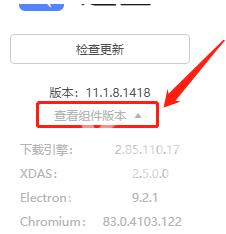说到迅雷11,相信很多人电脑中都在使用,不过你们知道迅雷11如何查看组件版本?下文这篇教程就带来了迅雷11查看组件版本的方法,让我们一起去下文看看吧。 迅雷11如何查看组件版本
说到迅雷11,相信很多人电脑中都在使用,不过你们知道迅雷11如何查看组件版本?下文这篇教程就带来了迅雷11查看组件版本的方法,让我们一起去下文看看吧。
迅雷11如何查看组件版本?迅雷11查看组件版本的方法
首先,打开迅雷11。如图:
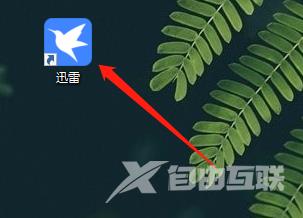
然后,点击左下角的“主菜单”按钮。如图:
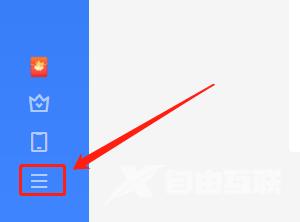
然后,在弹出框中,点击“更多”。如图:
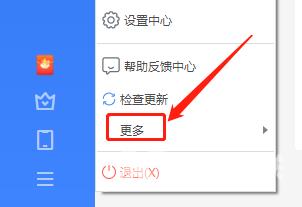
然后,点击关于迅雷。
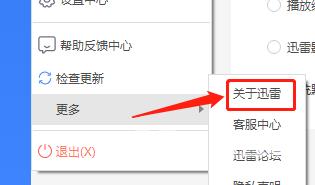
最后,点击展开查看组件版本即可。